Como jogar jogos do Xbox no seu iPhone ou iPad
A Microsoft projetou o Xbox Series X do zero, com acessibilidade e facilidade de uso em mente.
As mudanças na qualidade de vida em todo o sistema incluem a capacidade de remapear seu pad ou habilitar um modo de alto contraste, enquanto o Game Pass e a fixação de jogos ou aplicativos em sua página inicial tornam tudo incrivelmente conveniente.
Outro recurso inteligente, mas incrivelmente útil, é o jogo remoto do Xbox. Esta ideia única dá a você controle total de seu console de qualquer outro lugar. Você pode até mesmo usá-lo quando conectar seu Xbox a uma rede diferente.
Este artigo explicará tudo que você precisa fazer para colocar a reprodução remota em funcionamento no seu iPad ou iPhone.
O que é reprodução remota?
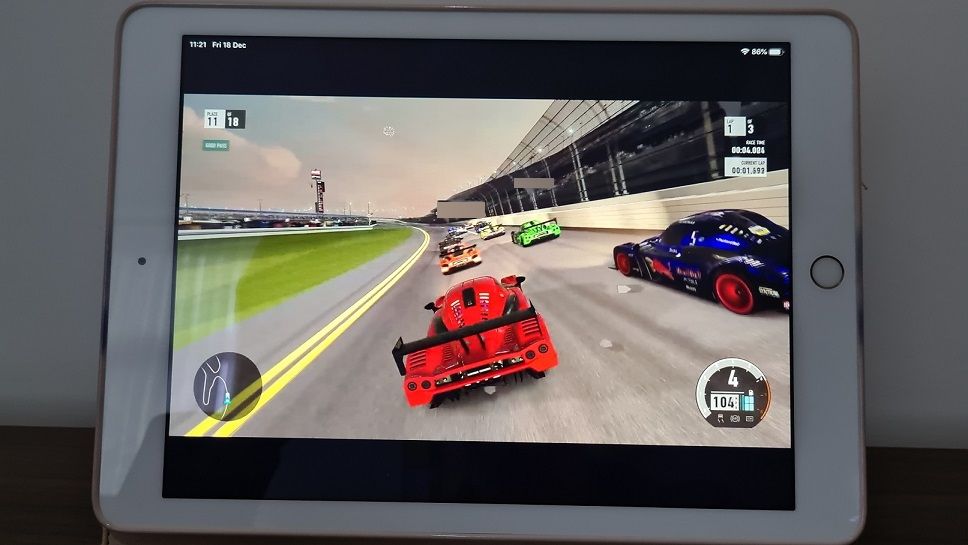
A reprodução remota usa o aplicativo Xbox para fornecer controle total do console Xbox Series X ou Series S. E ao contrário do streaming de Game Pass , que você não pode usar em dispositivos Apple, você pode usar o jogo remoto em seu iPhone ou iPad.
Ele ignora os servidores da Microsoft para criar uma conexão direta com o seu console. Em vez de jogar pela nuvem, você está carregando um jogo que já está instalado em seu console e seu dispositivo atua como a tela.
O jogo remoto é uma maneira fantástica de aproveitar seus jogos do Xbox One e Series S / X em trânsito (os títulos originais do Xbox e do Xbox 360 não são compatíveis). Desde que tenha uma boa conexão em ambos os lados, você poderá usá-lo onde quer que esteja.
Habilite a reprodução remota em seu Xbox Series X
Existem algumas coisas que você precisa fazer antes de habilitar a reprodução remota em seu iPad ou iPhone.
Mude o seu modo de energia
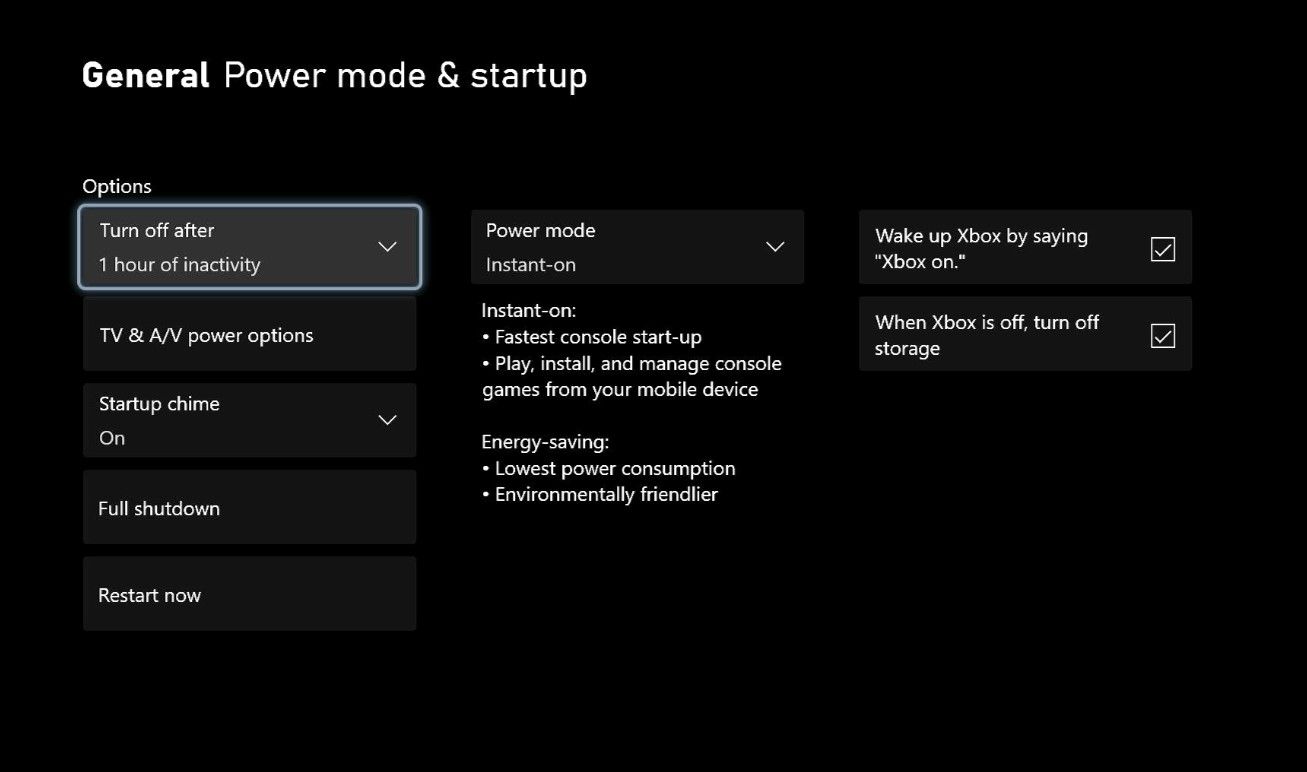
Seu Xbox Series X precisa ter o Instant-on ativado no modo de energia. Isso permitirá que você ligue o console a partir do seu dispositivo móvel. Ele também oferece a inicialização mais rápida possível, mas usará mais eletricidade com o tempo do que o modo de economia de energia.
Para ativar isso, você precisará fazer o seguinte:
- Pressione o botão Xbox para abrir o guia
- Selecione Configurações e Perfil
- Selecione Configurações
- Geral> Modo de energia> Inicialização
- Altere o modo de energia para Instant-on
Teste sua conexão
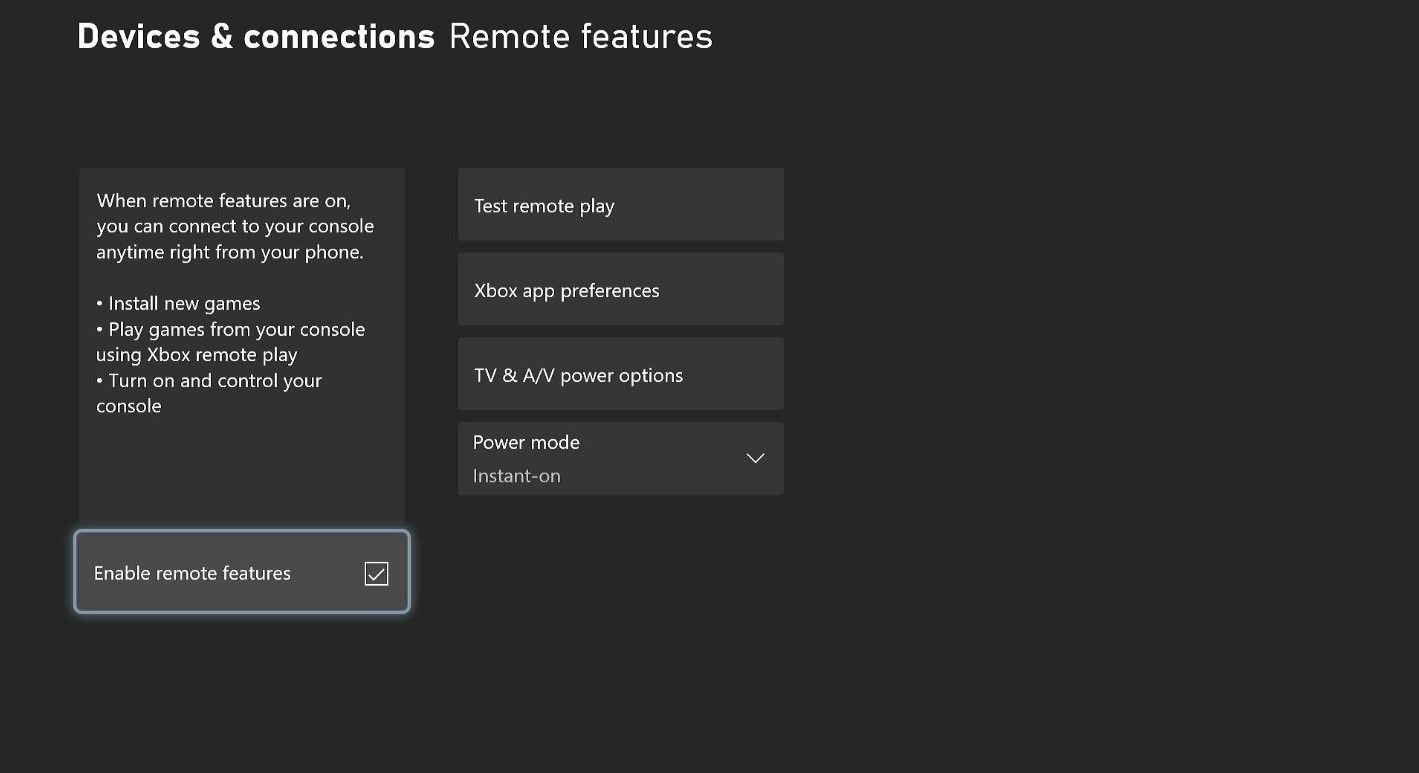
Antes de usar o jogo remoto, você precisará testar se sua rede é adequada para lidar com a carga. Seu tipo de NAT deve estar aberto. Requer uma largura de banda de upload mínima de mais de 9 Mbps e uma latência de menos de 150 milissegundos.
Uma rede com fio fornecerá a melhor conexão e também mais chances de usar a reprodução remota fora da rede wi-fi.
Para testar sua conexão, siga estas etapas:
- Pressione o botão Xbox para abrir o guia
- Selecione Configurações e Perfil
- Selecione Configurações
- Vá para Dispositivos> Conexões> Recursos remotos
- Selecione Testar jogo remoto
Isso executará um teste rápido em sua conexão para ver se ela é adequada. Uma lista de requisitos aparecerá e você verá exatamente o que os atende e o que não. Depois de executar o teste e ter certeza de que a rede é adequada, pressione B para voltar ao menu anterior e selecione Ativar recursos remotos.
Conecte um controle Xbox

A reprodução remota é exatamente como usar seu console da maneira normal, é apenas transmitida por meio de um dispositivo secundário. Isso significa que os controles de toque não funcionarão, então você precisará emparelhar seu iPhone ou iPad com um controlador.
Existem muitos blocos não oficiais que fazem o trabalho, mas para obter a melhor experiência, é melhor usar um oficial. Para conectar um Xbox Controller, primeiro você precisa se certificar de que o Bluetooth do seu dispositivo está ligado e procurando. Para fazer isso, acesse Configurações> Bluetooth e ligue-o.
Em seguida, ligue seu pad e segure o botão de conexão na parte superior do pad até que a luz na frente pisque. Os dois dispositivos devem se conectar automaticamente.
Se você estiver usando seu Wi-Fi doméstico para jogar em uma sala diferente e geralmente usa o teclado com um console Xbox One ou Xbox Series S / X, você pode descobrir que isso também muda automaticamente no console, então fique atento para este.
Como fazer o download do aplicativo Xbox e usar o Remote Play
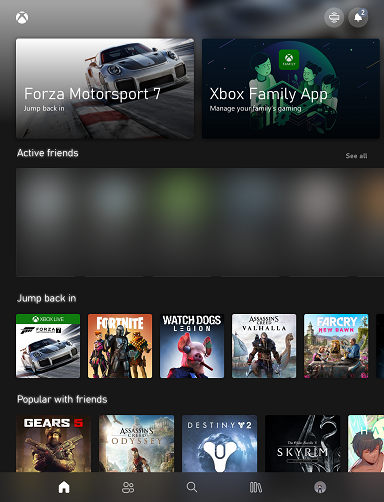
O Xbox App é um companheiro brilhante para o ecossistema Xbox. É totalmente gratuito e dá a você a liberdade de gerenciar seu console sem estar preso a uma TV.
Depois de baixar da App Store, faça login em sua conta e você terá acesso total a tudo o que o aplicativo oferece.
Quando estiver no aplicativo, vá para a guia Minha biblioteca (aquela com três linhas verticais) e selecione Consoles . Isso mostrará todos os consoles Xbox One ou Series S / X nos quais você esteja conectado. Escolha qual você deseja usar e clique em Remote Play . Seu Xbox será inicializado e começará a transmitir para o seu dispositivo.
A partir daqui, você pode escolher qualquer jogo instalado que deseja jogar, excluir e instalar outros títulos, navegar na loja e fazer qualquer coisa que faria normalmente ao usar seu Xbox na TV.
Quando terminar, segure o botão Xbox em seu teclado até que as opções de energia apareçam e selecione Desligar console ou Encerrar jogo remoto.
Download: Aplicativo Xbox para Android | iOS
O que mais o aplicativo Xbox pode fazer?
Não se trata apenas de streaming de jogos que você pode fazer com o aplicativo Xbox; ele também possui muitos outros recursos que o tornam um download essencial.
Compartilhando capturas de tela e vídeos
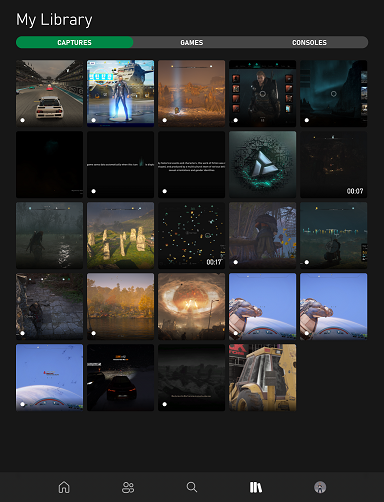
Dependendo de suas configurações, as capturas de tela e os vídeos capturados são enviados automaticamente para a nuvem e aparecerão no aplicativo. Você pode escolher fazer o download para o seu telefone ou compartilhá-los por meio do aplicativo de sua escolha.
Tirar e compartilhar capturas de tela com o Xbox Series X é uma ótima maneira de imortalizar aqueles momentos épicos e falhas estranhas.
Gerencie sua lista de amigos e bate-papos
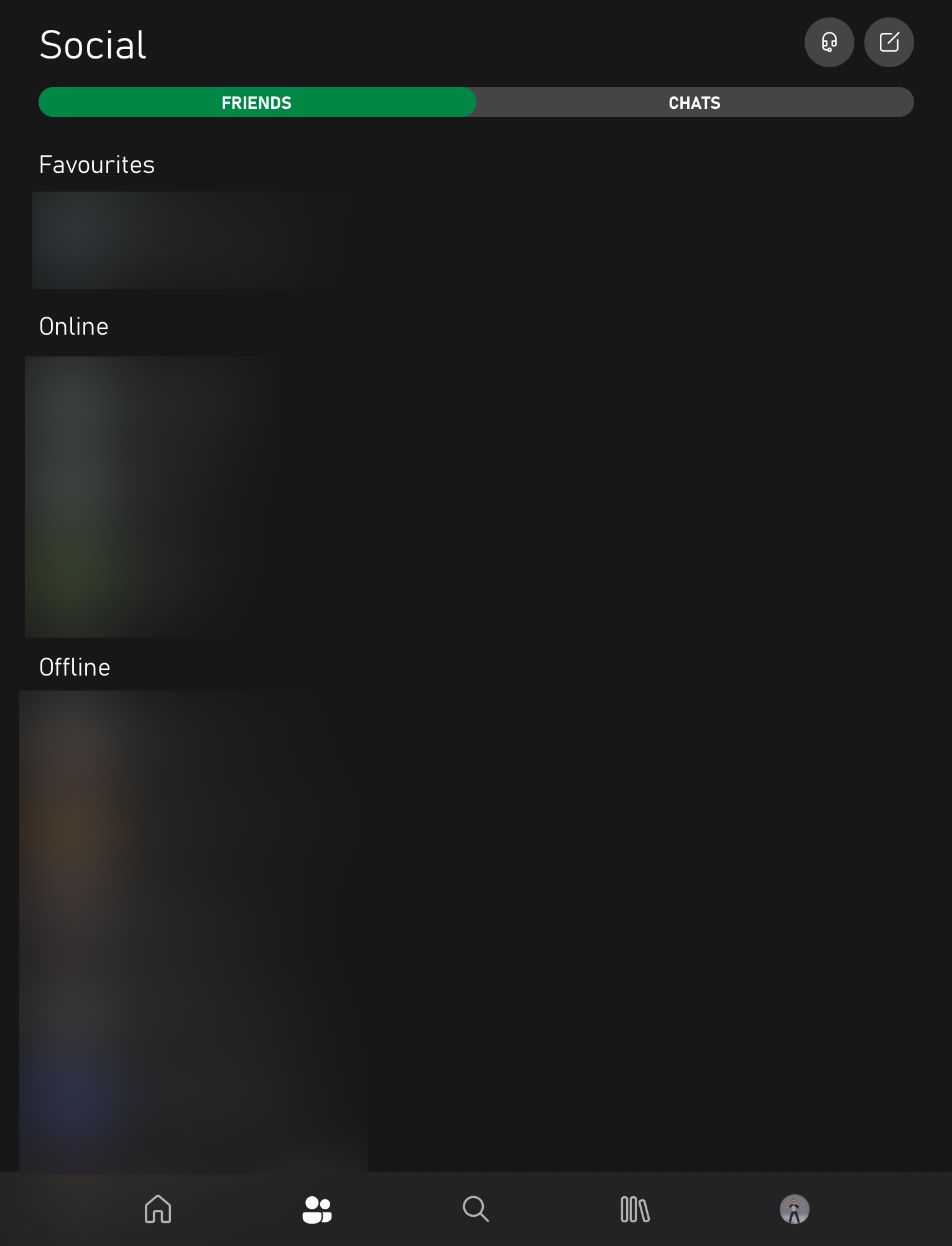
Você pode ver e responder a todas as mensagens recebidas por meio do Xbox e também criar novos bate-papos com qualquer pessoa da sua lista de amigos.
Se você está tentando resolver algumas rodadas de jogos online, é uma ótima maneira de organizar isso sem ter que usar seu console real.
Baixar jogos comprados e títulos de passe de jogo
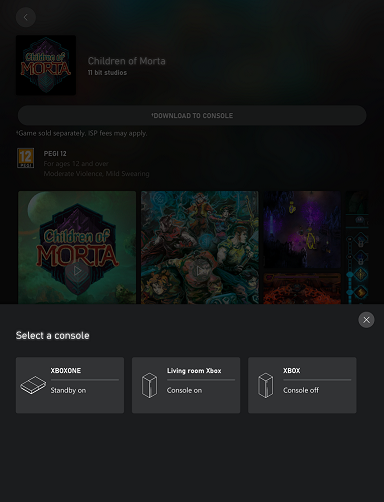
Pesquisar títulos de Game Pass ou qualquer jogo seu permitirá que você baixe-o para seu console, pronto para a próxima vez que você jogar.
Economiza tempo quando você pode escolher um jogo para baixar enquanto está fora de casa e vê-lo pronto para jogar na próxima vez que se sentar em frente ao Xbox Series X.
Pré-carregar jogos não adquiridos
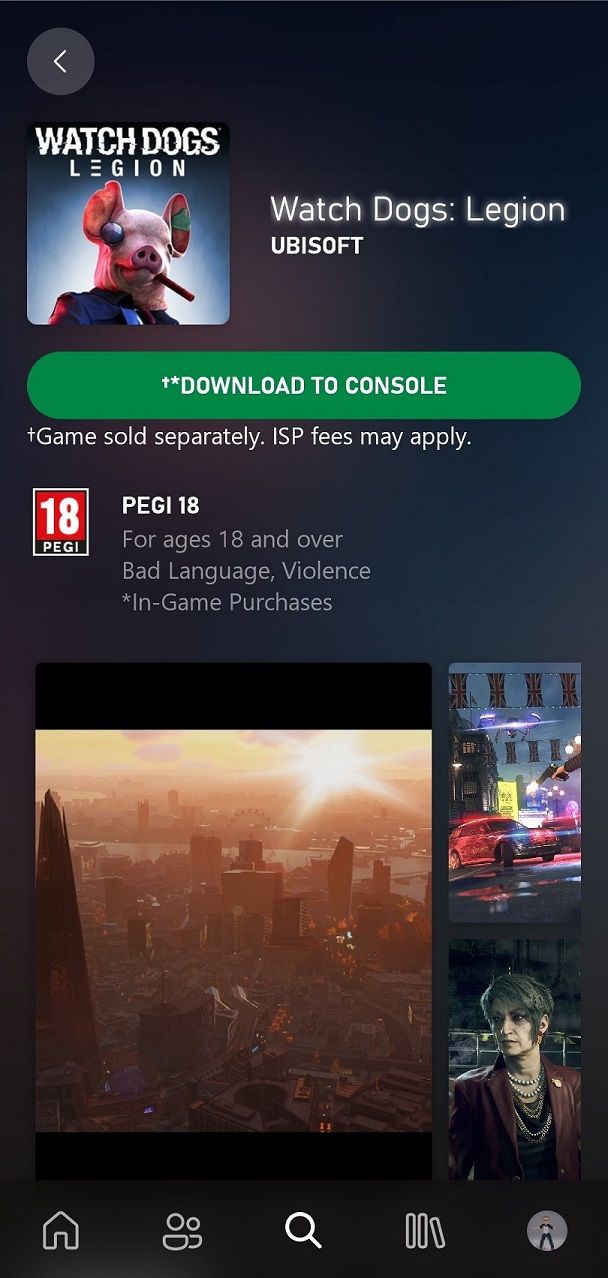
A pré-instalação de jogos que você ainda não comprou é um recurso exclusivo do aplicativo Xbox. Isso permite que você pule direto para a ação sem esperar.
Sem download de atualizações ou patches, apenas pré-instale, coloque o disco quando ele chegar e jogue seu jogo.
Gerenciar consoles
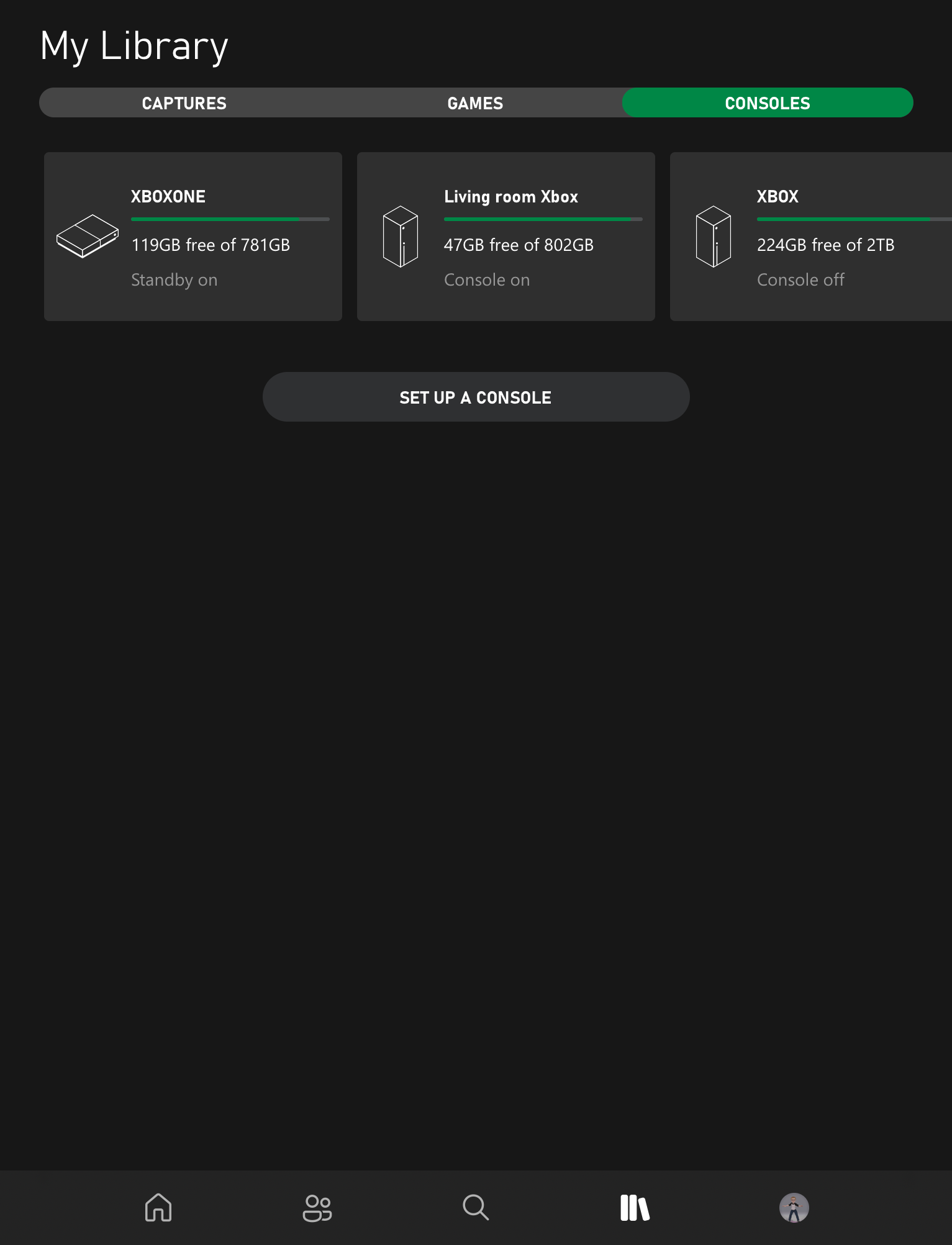
Se você tiver mais de um console vinculado à sua conta, poderá gerenciar vários aspectos de cada um com o aplicativo Xbox.
Desde a exclusão de jogos instalados até a renomeação do console, há muitas coisas que você pode fazer a qualquer momento. Se você é novo no Xbox, também pode usar o aplicativo para configurar sua Série X.
Você está pronto para jogar remotamente com seu iPad ou iPhone
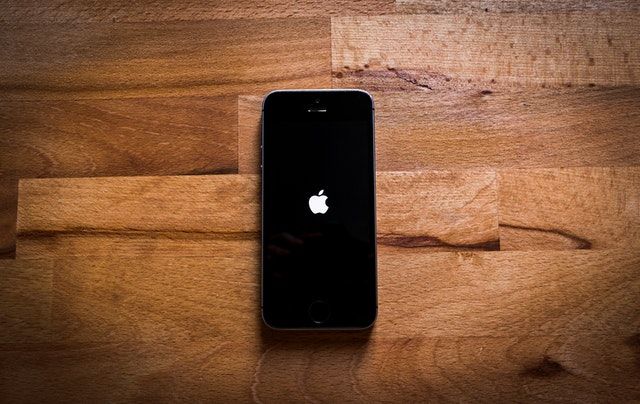
O jogo remoto é uma ótima ideia da Microsoft e que só recentemente se tornou viável. A Sony testou a compatibilidade com o PS4 e Vita, mas nunca realmente decolou. A capacidade de usar seu Xbox Series X com um dispositivo secundário o torna muito mais conveniente.
É perfeito para quando você está saindo de um fim de semana ou apenas indo visitar um amigo que ainda não tem o console. Basta colocar um bloco na sua bolsa com o seu iPhone ou iPad, certifique-se de que a rede está estável e você está pronto para começar.

